PC 게임용 CSOne 테마 적용하는 방법입니다.
첫번째
테마 레이아웃 파일을 어트랙트모드가 설치된 폴더의 layout 폴더안에 압축풀어줍니다.
Pc Game.cfg 파일은 emulators 폴더안에 복사해줍니다.
테마 자료는 기존 작성글을 참조하세요.
기존 작성글 링크 : 어트랙트모드 CSOne 테마
PC게임용 어트랙트모드 테마 (CSOne Theme for Attractmode)
PC게임용 어트랙트모드 자작테마 (CSOne Theme for Attractmode) 이번 테마는 아케이드나 콘솔게임 테마가 아닌 PC 게임용 CSOne 테마입니다. 정적인 어트랙트모드 테마를 하이퍼스핀과 같이 동적으로 화려한 테마..
malio.tistory.com
두번째
화면에 표시될 이미지, 미리보기 동영상이 포함되어 있는 미디어 파일(pc game.zip)과 게임목록이 저장되어 있는 Romlist 파일(PC Game.txt)을 받으세요. (미디어 파일 용량은 560MB 입니다.)
※ 무작정 따라하기에 사용된 미디어 아트 파일과 Romlist 파일은 이해를 돕기 위한 예시일 뿐이니, 실제 사용시에는 개개인이 선호하는 게임의 이미지와 목록을 작성하여 사용하시기 바랍니다.
미디어 파일(pc game.zip)은 어트랙트모드가 설치된 폴더의 menu-art 폴더안에 압축을 풀어줍니다. (menu-art 폴더가 없다면 생성한후 그 안에 압축풀어주세요.) Romlist 파일(PC Game.txt)은 romlist 폴더안에 복사해줍니다.
Romlist 파일 :
미디어 아트 파일 :
pc game.zip
drive.google.com
세번째
어트랙트모드에서 테마를 선택해서 적용해줄 차례입니다.
어트랙트모드를 실행시킨후 탭(Tab) 키를 눌러 설정화면으로 들어갑니다.
아래 동영상과 같이 세팅하면 적용이 됩니다.
여기까지는 테마를 적용하는 방법이였고,
실제 게임과 연동시키기 위해서는 몇가지 작업이 더 필요합니다.
첫번째
게임을 연결시켜줄 바로가기를 만들어 줍니다.
윈도우에서 가로가기 링크 만들 줄 모르는 분은 없으시죠? ^^
게임실행파일의 바로가기를 만들어 준 다음, 바로가기 링크의 이름을 Romlist 목록파일의 #Name 부분과 일치하도록 이름변경 해줍니다.
ex) "데빌 메이 크라이 5" 게임을 연결하고자 한다면, 바로가기 링크의 이름을 Devil May Cry 5로 변경해줍니다.

두번째
PC Game.cfg 파일을 NotePad++ 을 이용하여 읽어들입니다.
"rompath" 항목에 바로가기 링크 파일들이 저장된 위치를 지정합니다.
저는 "rompath" 항목에 "d:\games\" 로 경로설정을 하였으나, 본인의 취향에 맞게 경로를 지정해 주고 저장하세요.
그리고난뒤, 앞에서 만든 바로가기 링크파일들을 지정한 경로 안에 모아 놓습니다.
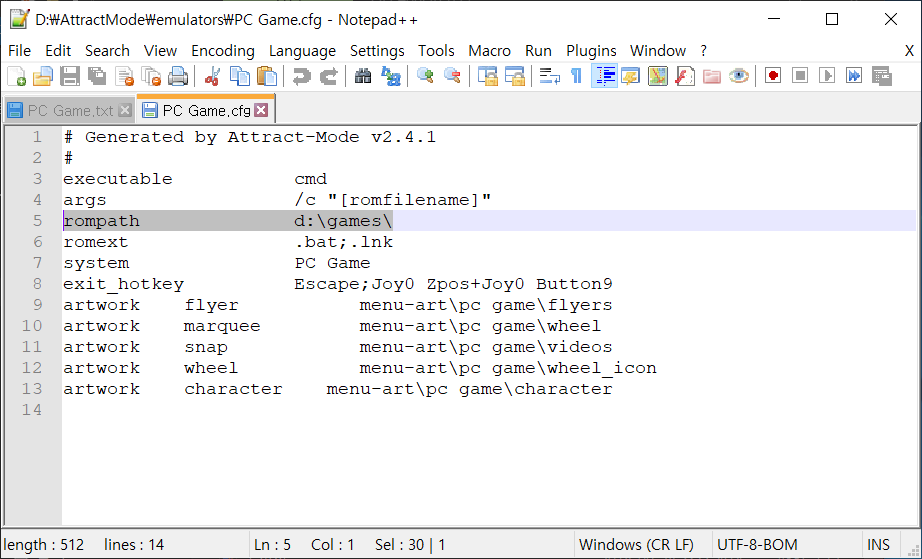
수고하셨습니다.
설정이 끝났습니다.
'어트랙트모드 & 마메 & 에뮬' 카테고리의 다른 글
| 팁! 버추어 파이터 5 전체화면으로 실행하는 방법 (8) | 2019.07.18 |
|---|---|
| [어트랙트모드 테마] CSOne 테마 레이아웃 v1.03 (1) | 2019.06.18 |
| PC게임용 어트랙트모드 테마 (CSOne Theme for Attractmode) (8) | 2019.06.02 |
| 어트랙트모드 신규 테마 작업중 (1) | 2019.05.21 |
| PC용 어트랙트모드(AttractMode) 자작테마 (2) | 2018.11.10 |




